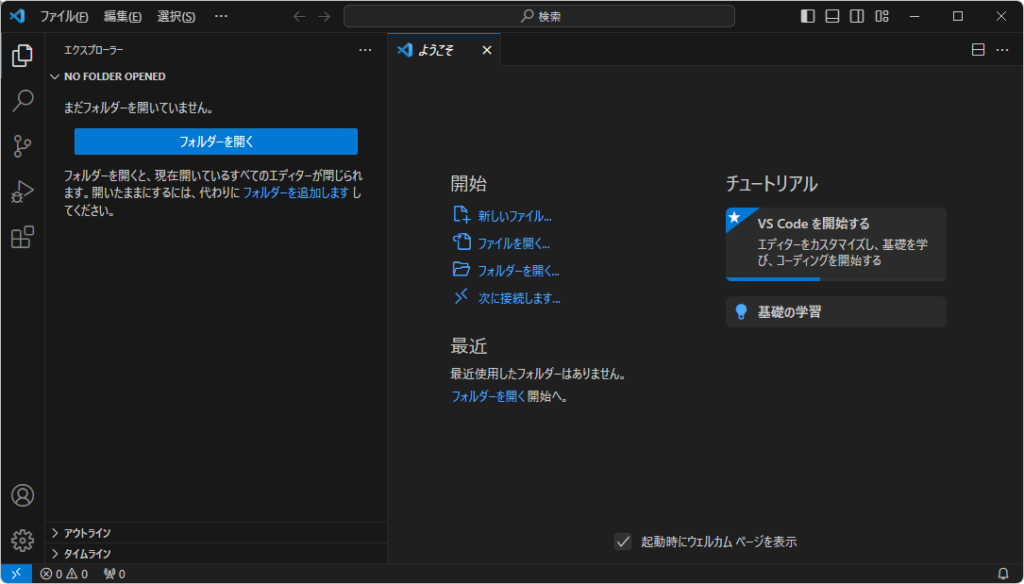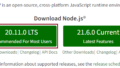Visual Studio CodeをPC(Windows 11 Home edition)にインストールします。
インストール後、Language Packを追加してインターフェイスを日本語に変更します。
インストール
(1) Visual Studio CodeのダウンロードサイトからWindows版のインストーラーをダウンロードします。

Download Visual Studio Code - Mac, Linux, Windows
Visual Studio Code is free and available on your favorite platform - Linux, macOS, and Windows. Download Visual Studio C...
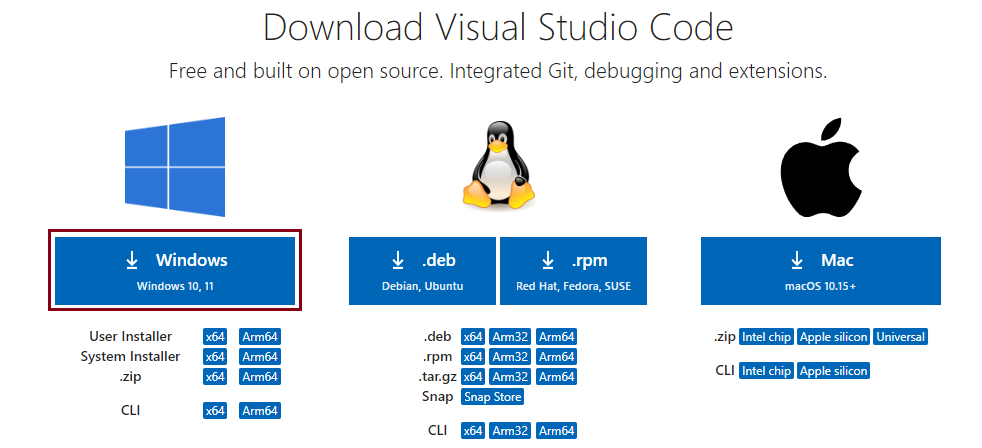
(2) ダウンロードしたファイル(VSCodeUserSetup-x64-1.86.0.exe)をダブルクリックしてインストールを始めます。
(3) すべてデフォルトで大丈夫そうです。
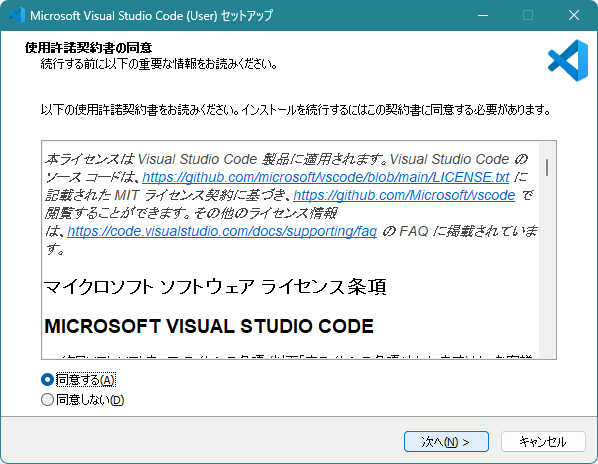
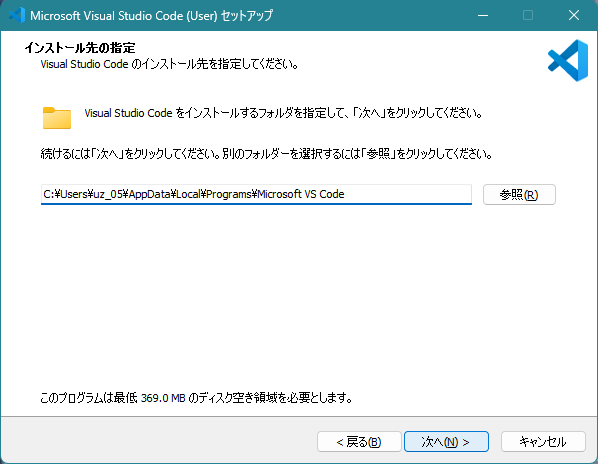
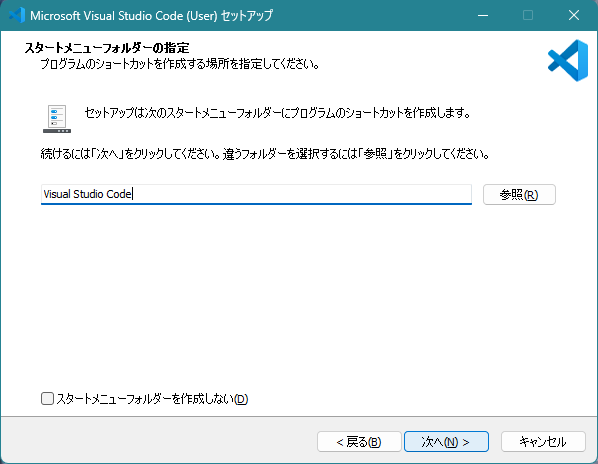
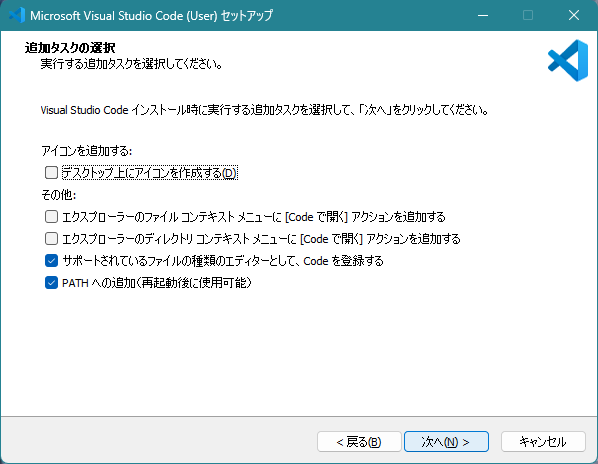
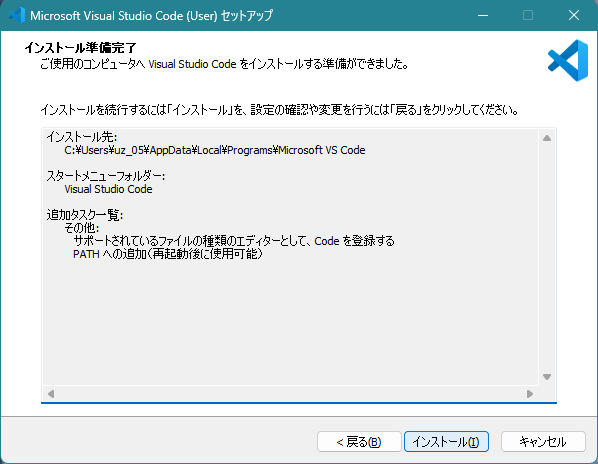
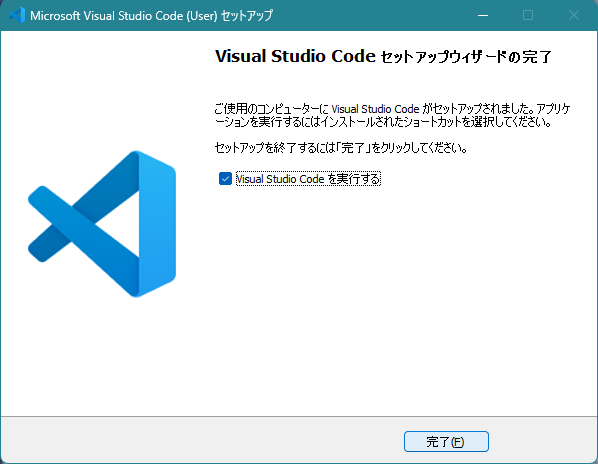
インストールが完了するとVisual Studio Codeが起動します。
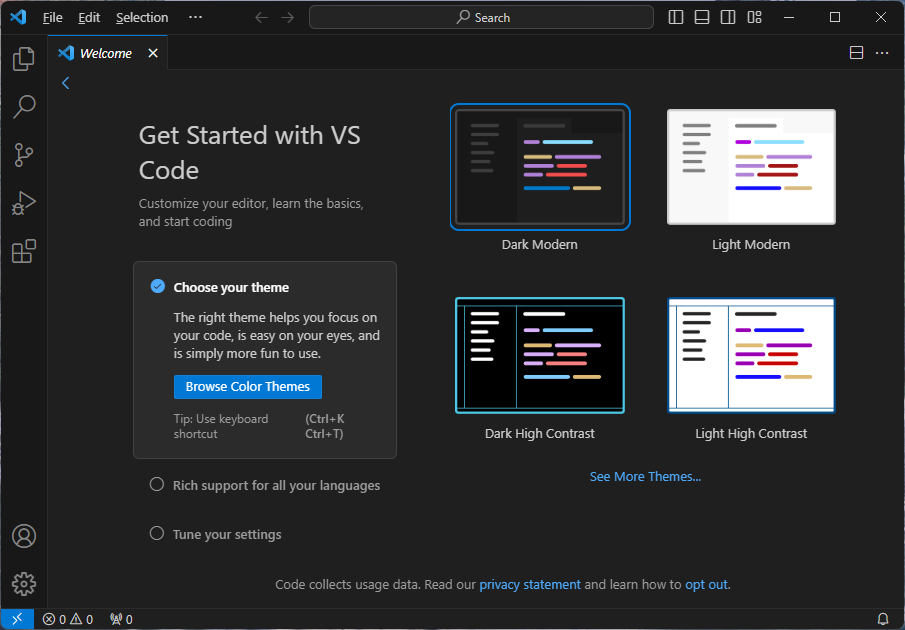
日本語化設定
(1) WindowsスタートメニューからVisual Studio Codeを起動します。
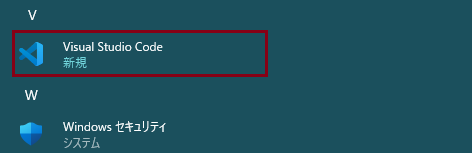
(2) ウィンドウ左下のSettingアイコンから [Extensions] をクリックします。
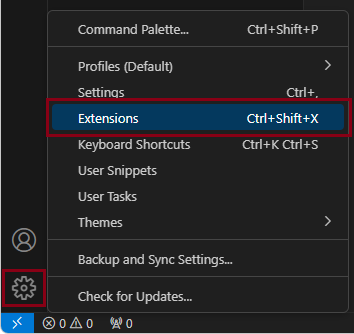
(3) 検索バーに「Language Pack」と入力します。検索結果を下にスクロールしていくと日本語パックがあるので [Install] をクリックします。
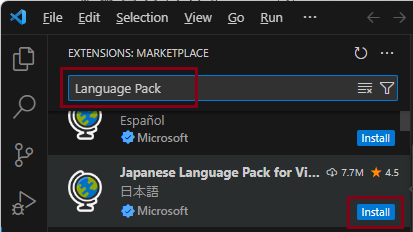
(4) ウィンドウ右下に再起動を促すポップアップが表示されるので [Change Language and Restart] をクリックします。
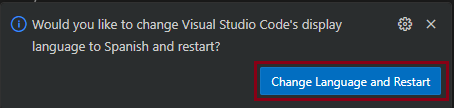
(5) Visual Studio Codeのインターフェイスが日本語化されました。